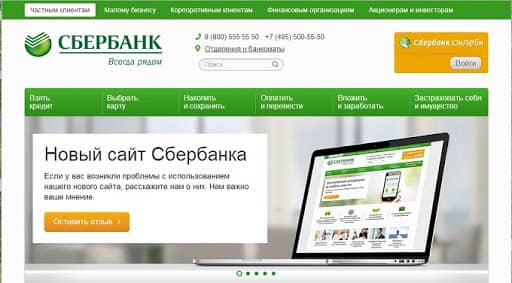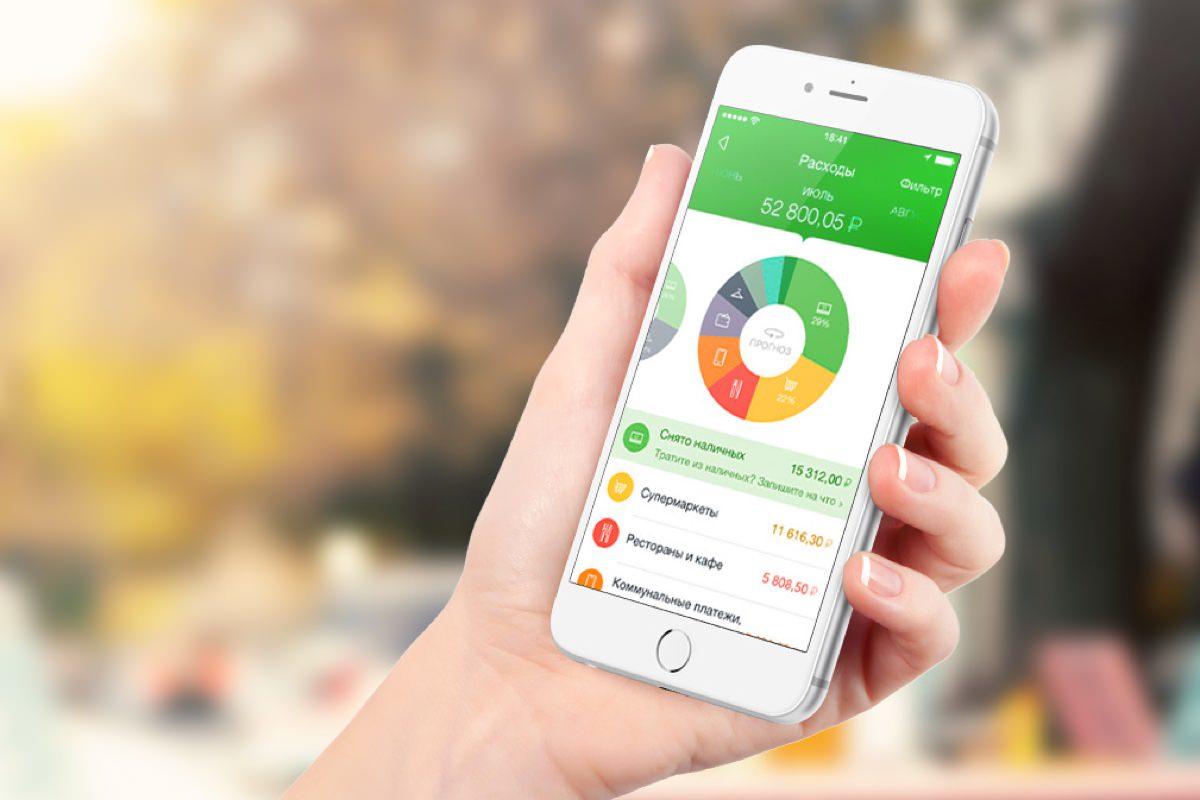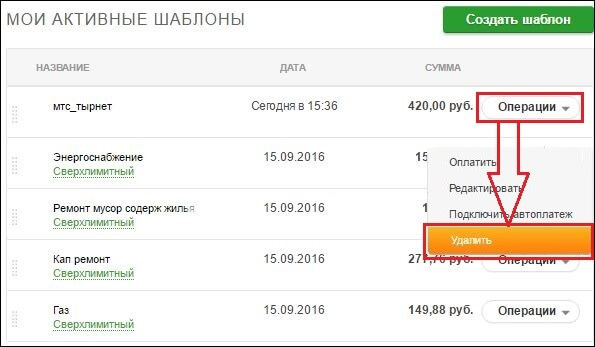Если удалить приложение сбербанк онлайн с телефона и заново установить история удалится
Всеми финансовыми продуктами, приобретенными в банке – можно управлять из личного кабинета интернет-банкинга. В нём также содержится история последних операций, совершенных по каждой карте или банковскому счету. Сохранение этих данных реализовано затем, чтобы предоставить клиенту возможность следить за своими доходами и расходами.
- Сколько хранится история операций
- Как посмотреть историю операций
- Что можно удалить в Сбербанк Онлайн
- Как удалить историю в Сбербанк Онлайн на телефоне
- Удаление операций
- Удаление платежей
- Удаление переводов
Воспользовавшись специальным фильтром можно узнать, например, какие платежи были совершены с конкретного финансового продукта. Для удобства пользования личным кабинетом введена функция очистки истории от платежей, которые не были произведены – то есть списание денежных средств не произошло по каким-то причинам (транзакцию отклонила фирма, отменил владелец счета и т.п.). Удалить из истории информацию о платежах со статусом «исполнено» – невозможно.
Сколько хранится история операций
Автоматически сведения о финансовых операциях, производимых клиентами – не удаляется. Информация о финансовых транзакциях по каждой банковской карте или счету клиента будет удалена только в случае, если он разорвет сотрудничество с банком. Полностью стирается история операций по картам и счетам, которые клиент закрыл, обратившись для этого в офис организации – из личного кабинета (раздел «Карты» или «Вклады и счета») исчезнет соответствующая информация о финансовом продукте.
Как посмотреть историю операций
Смотреть историю операций удобно посредством обращения к сервису Сбербанк Онлайн через браузер компьютера. Мобильное приложение отображает только 3 последние операции и не позволяет получить расширенный доступ к истории. Из главной страницы интернет-банкинга нужно перейти в раздел «История операций в Сбербанк Онлайн», либо, если нужно изучить историю конкретного финансового продукта, выбрать под его названием строку «Показать операции».
Что можно удалить в Сбербанк Онлайн
Информация о платежах, которые были исполнены, а также любых входящих денежных транзакциях – не удаляется. Удалить историю в Сбербанк Онлайн полностью – не получится. Почистить историю можно только от черновиков, отмененных, отклоненных и прерванных переводов денежных средств. Статус транзакции написан под её названием, например, название: «Перевод клиенту Сбербанка», а ниже – «Исполнен».
Очистить историю можно только вручную, удаляя по очереди каждую информационную строку. Кнопка «Удалить» находится в сплывающем меню, которое открывается посредством нажатия напротив конкретной информационной строки кнопки «Операции». Если кнопка «Удалить» отсутствует – значит выбранная транзакция имеет статус «Исполнено» и стереть её не получится.
Как удалить историю в Сбербанк Онлайн на телефоне
Удалить историю финансовых транзакций при помощи телефона (не важно какой модели) – не удастся, для этого действия нужно посетить полную версию сайта Сбербанк Онлайн и авторизоваться в личном кабинете. С помощью браузера для смартфона получится осуществить данную процедуру, в фирменном мобильном приложении – нет. Если удалить историю через компьютер, то в мобильном приложении тоже исчезнут удаленные данные.
Удаление операций
Стереть можно только сведения об операциях, которые не были выполнены. Чтобы найти все операции, сначала нужно попасть на страницу с историей, выбрав в главном меню личного кабинета «История операций в Сбербанк Онлайн». Затем напротив поисковой строки необходимо нажать «Расширенный поиск» и выбрать в поисковом фильтре «Операции» и нажать «Применить». Непосредственно удаление нужно осуществлять вручную. Для удобства можно задать интересующую дату проведения операций.
Удаление платежей
Удаление платежей, которые не были исполнены – осуществляется аналогично описанному выше способу, но вместо выбора в поисковом фильтре категории «Операции» нужно указать «Платежи». Нельзя удалить платежи со статусами: «Исполняется банком», «Исполнен», «Выполнен» и «Ожидается обработка».
Удаление переводов
Очистка истории от информации о денежных переводах осуществляется из раздела «История операций в Сбербанк Онлайн» или – так удобнее искать интересующие сведения – путем нажатия на карту или счет, с которого производились денежные переводы, и перехода в историю операций по данному финансовому продукту. Принцип очистки истории тот же, что и в случае удаления ненужных операций или платежей. Не получится очистить историю от переводов, которые дошли до адресата.
Как удалить платежное поручение
Платежное поручение – это подключенный автоматический платеж. Обычно при активации карты в офисе организации консультант предлагает настроить автоматическое пополнение баланса мобильного телефона, например. Если эта функция перестает быть актуальной – её можно отключить в личном кабинете Сбербанк Онлайн. На главной странице – правое меню – нужно выбрать «Мои автоплатежи», затем «Управление автоплатежами» – клиент попадет на страницу, содержащую список всех активных и сохраненных в черновики автоплатежей. Чтобы отменить автоматический платеж, нужно открыть меню опций, нажав кнопку «Операции», напротив конкретного платежного поручения и выбрать «Отключить» (для удаления черновиков нужно нажимать «Удалить»).
Также можно удалить созданные шаблоны, с помощью которых удобно совершать однотипные денежные переводы фиксированных сумм конкретному адресату. Чтобы удалить шаблон, необходимо проделать следующее: на главной странице интернет-банкинга – в меню справа – есть пункт «Мои шаблоны», нужно выбрать его, чтобы открылась строка «Управление шаблонами», по нажатию на которую пользователь попадает на страницу всех созданных черновиков. Чтобы удалить ненужный шаблон, нужно нажать напротив него кнопку «Операции» и в сплывающем меню выбрать «Удалить».
Можно ли удалить свой профиль
Чтобы получить доступ в личный кабинет, клиент банка подключал услугу «Мобильный банк», если её отключить – войти в личный кабинет на сайте не получится. Клиенты, которые активно пользуются финансовыми продуктами банка не осуществляют это действие – в нем нет никакого смысла. Закрыть профиль в интернет-банке получится только тогда, когда клиент решит полностью прекратить сотрудничество с банком – закроет все свои счета и карты, при этом имеющиеся кредиты должны быть погашены, договора на вклады расторгнуты. Если клиент не хочет пользоваться сервисом Сбербанк Онлайн – он может просто не заходить в него.
![Простое решение, как удалить историю в Сбербанк через приложение или сайт]()
Если вам нужно удалить очистить историю операцию всю или только её часть, то онлайн кабинете есть такая функция. Правда, удаление происходит не сразу всё, а только по одной строке. Также следует знать, какие операции подлежат исчезновению, а какие — нет. В нашем посте вы найдёте их список, а также руководство по очищению историю через приложение или сайт Сбербанка.
p, blockquote 2,0,0,0,0 -->
Ответ, можно ли удалить историю в Сбербанк и какие именно операции
![Простое решение, как удалить историю в Сбербанк через приложение или сайт]()
p, blockquote 3,0,1,0,0 -->
Прежде чем приступить к удалению, вам нужно найти саму историю. Она единая и для кабинета в мобильной версии, и на полноценном сайте Сбербанка Онлайн. Поэтому выберите, откуда вам удобнее заходить в кабинет — через приложении или нет. История отличается лишь дизайном. На телефоне всё немного адаптивнее, упрощено. Что касается строк, функций, то они точно такие же, что вы увидите на сайте.
p, blockquote 4,0,0,0,0 -->
Сразу расскажем вам об операциях, которые разрешено удалять в онлайн кабинете:
- Черновики. Согласитесь, часто бывает, что вы нацелились что-то перевести, пополнить, оплатить, а не хватило денег на балансе или вовсе передумали. Тогда сформированная операция становится черновиком и переходит в историю. Она там всё равно есть. Черновик всегда можно стереть. То же касается и созданных шаблонов.
- Незавершённые, то есть пока ещё не обработанные банком. Они находятся как бы «в пути». Например, некоторые переводы занимают несколько дней. Тогда в истории они находятся под статусом «Обрабатывается». Их выйдет стереть. То же относится и вообще к отклонённым операциям. Они не прошли со стороны Сбербанка, так как, например, были указаны неверные данные, или средств не хватило. Возле операций в истории вы увидите статус «Не исполнен».
Обратите внимание, что нельзя удалить всю историю. Некоторые её строки не подлежат чистке. Удалить нельзя два типа операций:
- Уже выполненные, обработанные.
- Остальные, возле которых в строке нет дополнительного меню. Оно так и называется «Операции». В них вы найдёте как раз-таки опцию для удаления. Но если такого меню нет, то почистить отчеты не выйдет.
История личного кабинета хоть и напоминает таблицу, но строки в неё выборочно или целиком нельзя выделить, стереть. Вам нужно делать всё вручную и просматривать каждый отчёт.
p, blockquote 7,1,0,0,0 -->
Инструкция, как очистить историю в приложении Сбербанк быстро
![Простое решение, как удалить историю в Сбербанк через приложение или сайт]()
p, blockquote 8,0,0,0,0 -->
В мобильном кабинете удаление старых операций ничем не отличается от процесса на сайте. Сбербанк Онлайн содержит то же меню, что в приложении, что на ПК. Но всё же некоторые отличия вы заметите, поэтому приведём инструкцию именно для мобильного кабинета:
- Зайдите в систему. Задействуйте логин с паролем, подтверждение по СМС. Сразу же на смартфоне видно главное меню.
- Выберете пункт с историей. Он расположен на экране справа и вверху.
- При входе история будет отображена немного компактнее, чем в версии кабинета на сайте. Но что касается функционала, то он идентичный.
- В истории находятся все выполненные операции, черновики, незавершенные платежи и т.д. То есть вы увидите абсолютно полный перечень ещё с тех времён, как была открыта карта. Но иногда нужно найти только определённые операции. Чтобы не делать ручной отсев, сверху кликните на Расширенный поиск. В его строке вводить полное название операции или хотя бы его часть. Поиск выполнит фильтрацию, найдёт вам нужные строки.
- Каждая строка, которую разрешается удалить онлайн, имеет в описании кнопку с меню. Она так и называется Операции. Если вы выберете её, то увидите раскрывающийся небольшой перечень. В нём присутствует функция с пометкой Удалить. Если вы на неё кликните, то операция будет стёрта.
Чтобы очистить всю историю, вам нужно просидеть достаточно долго, так как нельзя стереть всё в один или несколько кликов. Пользователь лично очищает каждую строку. Если вам нужно избавиться от старых шаблонов, то следует перейти в раздел с ним. Там находится подпункт с их управлением. В нём тоже есть возможность убрать выбранные шаблоны.
p, blockquote 10,0,0,0,0 -->
Ответ, как очистить историю в Сбербанк Онлайн
![Простое решение, как удалить историю в Сбербанк через приложение или сайт]()
p, blockquote 11,0,0,1,0 -->
На сайте с личным кабинетом такой же функционал, что и в мобильном приложении. Поэтому не будем повторять инструкцию по корректировки истории операций. Она есть выше в статье. Напомним только, что пользователю требуется найти нужный раздел. Вкладка с историей находится сразу же на основном экране сайта — главном. Позже, когда вы начнёте отбирать ненужные операции из всего списка, начните использовать фильтр.
p, blockquote 12,0,0,0,0 -->
Под ним понимают расширенный поиск. Меню с ним расположено практически вверху перечня с историей. Чтобы быстро найти ваш платёж или другую транзакции из всего огромного списка, или укажите его полное название, или хотя бы какое-либо ключевое слово. После нажатия на поиск, вы увидите уже готовый отсортированный список. В нём и есть все необходимые вам сейчас операции. Для их удаления навсегда кликните возле каждой на Операции, потом — на Удалить.
p, blockquote 13,0,0,0,0 -->
Заключение
![Простое решение, как удалить историю в Сбербанк через приложение или сайт]()
p, blockquote 14,0,0,0,0 --> p, blockquote 15,0,0,0,1 -->
История всех выполненных, незавершённых операций, а также черновиков находится в отдельном разделе меню Сбербанка Онлайн. Он очищается клиентом только вручную. Строки удаляются по одной. Убрать получится лишь те, что имеют в описании подпункт Операции. В нём вы и найдете опцию Удалить. Что касается шаблонов, то их убирают тоже по одному, но в отдельном разделе.
Используя сервис Сбербанк Онлайн, вы можете самостоятельно управлять личными финансами, следить за доходами и расходами, совершать платежи и смотреть историю транзакций. Функциональные возможности приложения зависят от используемой версии. В приложении, предназначенном для использования на различных мобильных устройствах, выполнение некоторых операций ограничено. В полной версии вам доступны все возможности сервиса, включая удаление истории заявок и платежей.
![Как удалить историю в Сбербанк онлайн]()
Как удалить историю в Сбербанк Онлайн - особенности
Как удалить Сбербанк Онлайн операцию, по какой причине это актуально? Стоит сразу отметить, в списке для каждой из операций отображается само наименование сведений, а также номер банковской карты, используемой для выполнения оплаты и зачисления средств. Отображается информация по сумме транзакции, текущему статусу отработки данных. В том случае, когда операция отклоняется банковской организацией, вне зависимости от причины она помечается красным цветом, как бы привлекая внимание владельца карты. Для большего удобства работы с данными, стоит воспользоваться опциями фильтра, максимально практичного и достойного внимания потенциального клиента.
![Ипотека на готовые квартиры]()
Как посмотреть историю операций в Сбербанк Онлайн
Для просмотра истории операций войдите в личный кабинет и выберите вкладку «История операций». Здесь вам будут доступны:
- Просмотр информации по выбранным заявкам или платежам, в том числе сведения о получателе и детали платежа.
- Редактирование документов и совершение операций по неподтвержденным платежным поручениям.
- Повторение операций для платежей, которые находятся в обработке или уже исполнены.
- Отзыв платежей, находящихся в процессе обработки и имеющих статус «Исполняется банком».
- Удаление заявок и платежей в статусе «Черновик».
- Создание шаблонов операций.
- Создание напоминаний о повторном платеже с указанием названия, периодичности и даты.
Вы самостоятельно можете выбрать количество операций, которые будут отображаться на странице.
![]()
Можно ли удалить историю в Сбербанк Онлайн?
Целиком очистить историю возможно только после окончательного закрытия карточного счета. До этого момента удалить записи полностью не удастся, однако вы можете скрыть некоторые записи на начальной странице и скорректировать определенные данные, содержащиеся в отчете. Возможность удаления определяется статусом, который присвоен платежу.
![СберКарта]()
Какие операции можно удалить в Сбербанк Онлайн
Из списка совершенных операций вы можете убрать только те, которые еще не завершены. Это могут быть платежи, имеющие следующие статусы:
- «Отменено» - запрос на совершение платежа был отменен до его исполнения.
- «Прервано» - операция была прервана банком или самим владельцем счета.
- «Черновик» - операция перевода не была завершена, полностью или частично заполненная заявка переместилась в раздел созданных шаблонов в качестве черновика.
- «Отклонено» - в исполнении заявки по каким-либо причинам было отказано.
Документы в статусе «Исполнено» удалить нельзя.
Как посмотреть историю в мобильном банке
![Кредит «Господдержка для семей с детьми»]()
Как с телефона удалить историю в Сбербанк Онлайн
Корректировать историю платежей вы можете только в полной версии Сбербанк Онлайн. Проводить такие операции через мобильное приложение нельзя. Чтобы удалить историю со смартфона, войдите в систему не через приложение, а через браузер. Так вам будут доступны возможности полной версии Сбербанк Онлайн. Вы также можете удалить ненужные операции с компьютера, тогда и в мобильной версии приложения они отображаться не будут.
Чтобы очистить историю платежей, необходимо:
- Идентифицироваться в системе.
- Войти в раздел «История операций».
- Из списка платежей выбрать нужный, кликнув по его наименованию, статусу, сумме или дате.
- Нажать кнопку «Удалить».
Операция будет удалена из списка, если ее статус предполагает такую возможность.
Какими операциями нельзя управлять с телефона
Функционал приложения, предназначенного для смартфонов и других мобильных устройств, ограничен. В мобильной версии недоступны следующие операции:
- Удаление платежей независимо от статуса.
- Управление созданными шаблонами и сохраненными черновиками.
- Удаление транзакций, которые не были проведены через систему.
- Закрытие карты.
![Кредит «Строительство жилого дома»]()
Выполнение этих действий доступно лишь в полной версии личного кабинета.
![]()
Удаление платежей
Некоторые данные с течением времени перестают быть актуальными. Коррекция реквизитов, смена р/с и привязка нового счета – основные причины, по которым возникает потребность удалить платеж. Полностью удалить историю банк не позволит, но есть опция чистки информации черновиков и созданных, но еще не обработанных запросов.
Удалить легко и те операции, которые еще не завершены. Например:
- запрос на совершение платежа был аннулирован;
- операция была прервана владельцем расчетного счета или банком;
- транзакция не была завершена, а заявка оказалась в папке «Черновик»;
- в исполнении запроса было отказано по какой-либо причине.
Для удаления платежа нужно пройти авторизацию в личном кабинете, выбрать пункт меню «История операций». По вкладке будет обозначен расширенный фильтр. Для удаления ненужной заявки ищем ее в открывшемся окне, после указания подходящих параметров. Если черновик перестал быть актуален, то нужно будет перейти на нужную строчку и выполнить действия, которые предложит система.
Удаление переводов
Для очистки от одного или нескольких переводов нужна будет полная версия сайта. После ввода логина и пароля нужно кликнуть «История операций». В этой вкладке ищем опцию «Удалить».
Планируете удалить конкретный перевод? Воспользуйтесь расширенным поиском. Указывается вид транзакции, сумма, валюта, номер р/с, с которого происходило движение денежных средств.
Как и в предыдущем варианте, нельзя будет удалить сведения о переводах, которые были успешно завершены банком. Таким же способом можно избавиться от черновиков платежей, которые не были совершены. Подтверждать действие с помощью одноразового пароля, пришедшего на телефон, не потребуется.
Как удалить платежное поручение?
Отозвать платежное поручение можно исключительно до его исполнения и получения контрагентом. Для этого зайдите в личный кабинет и перейдите в перечень платежных операций. Выберите метод отзыва.
Одновременно отозвать можно один или сразу несколько платежей. Затем будет сформирован запрос на отзыв. Откроется «Отозвать» в меню системы. Далее появится окно, в котором нужно будет заполнить все поля. Запрос уйдет в банк для обработки. Отслеживать статус документа легко в разделе «Услуги».
Возможно ли удалить профиль?
Самостоятельно через интернет-банкинг сделать этого нельзя. Вы можете заблокировать его, обратившись в контактный центр. Для проведения операции оператору предоставляются данные о паспорте и счете. Сделать это легко и при личном обращении в банк. Там вам предложат написать заявление. Рассматривается оно три дня.
Информация обо всех операциях по карте и счету сохраняется в истории, причем в Сбербанк Онлайн и в базе данных банка она будет идентична. Срок хранения данных не ограничен. Это позволяет получать актуальные сведения банковским сотрудникам и клиентам в едином формате. Часть данных из истории в Сбербанк Онлайн можно удалить, как в мобильном приложении, так и через интернет. Но в данном случае действуют некоторые ограничения.
![Приложение Сбербанка]()
Какие операции отображаются в истории
Архив содержит информацию обо всех движениях денег по картам и счетам за весь период использования онлайн-банкинга. Расположены записи в хронологическом порядке. В истории можно увидеть следующие транзакции:
- Оплата сотовой связи.
- Платежи в пользу юридических лиц.
- Переводы физическим лицам.
- Оплата покупок, услуг.
- Платежи в пользу государственных органов.
- Шаблоны и черновики.
- Не проведенные платежи (отклоненные банком или отозванные клиентом).
- Переводы, совершенные автоматически по заданным заранее параметрам.
Это далеко не весь список. Как уже было сказано, в этом разделе хранится абсолютно вся информация о расходных операциях. Помимо реквизитов, сохраняются данные о сумме операции, названии, если речь идет о шаблоне, платежной системе карты, о дате и времени совершения платежа, а также результат обработки со стороны банка.
Что можно удалить из списка
Полностью очистить архив переводов технически невозможно. Вся информация может потребоваться для подтверждения факта оплаты в пользу того или иного получателя. Однако некоторые ненужные и бесполезные данные можно почистить.
Возможность удаления строки из архива зависит от статуса обработки операции банком. Исполненные транзакции убрать из истории нельзя.Следуя этому правилу, можно операции, которые стереть возможно:
- Платежные поручения, кроме транзакция со статусом «Исполнен» или «Выполняется». Информация о том, что перевод выполняется, означает, что отозвать его уже нельзя, соответственно, и удалить из истории тоже. Поручения с любыми другими результатами обработки можно стереть. Это могут быть и отклоненные банком, и отозванные самим клиентом операции.
- Ранее сохраненные шаблоны. Если возникнет необходимость найти ранее совершенный перевод, уже неиспользуемые шаблоны будут мешать. Эта информация не является важной для банка, поэтому ее можно стереть.
- Автоматические платежи. Это настроенные заранее и выполняемые в выбранное время и при установленных условиях операции.
- Черновики. Это операции, которые не были отправлены в банк на обработку. Например, когда все реквизиты получателя введены, сохранены, но не подписаны клиентом с помощью СМС-кода.
Как почистить историю
Ненужные сведения можно стереть как в веб-браузере, так и в мобильной версии системы на телефоне. В приложении порядок действий не зависит от операционной системы устройства. И на Айфоне, и на Андроиде алгоритм будет одинаков.
Чтобы стереть информацию через приложение, нужно выбрать вкладку «История», с помощью кнопки «Еще» найти строку с операцией. Нажать на три точки справа и выбрать команду «Удалить». Чтобы стереть шаблон нужно перейти в пункт «Мои шаблоны», найти искомый и убрать аналогичным способом.
![Удаление шаблона в телефоне]()
В полной версии онлайн-банкинга алгоритм действий отличается не существенно. Пользователю нужно перейти в раздел «История операций», выделить нужную строку и нажать правую кнопку мыши. Появится несколько вариантов действий, один из которых – «Удалить».
![Удаление шаблона]()
Шаблоны и черновики удаляются также, но расположены не в истории, а в соответствующих вкладках меню.
Читайте также: